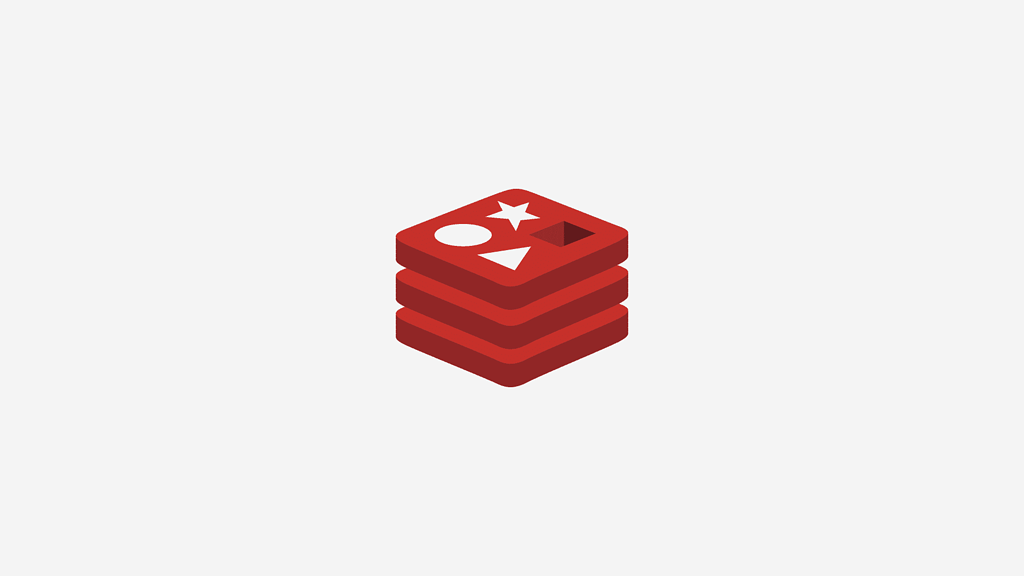
Redis Monitoring Araçları
Redis, modern uygulamalarda kritik bir rol oynayan bellek tabanlı veri depolama sistemidir. Yüksek performansı ve ölçeklenebilirliği ile bilinen...
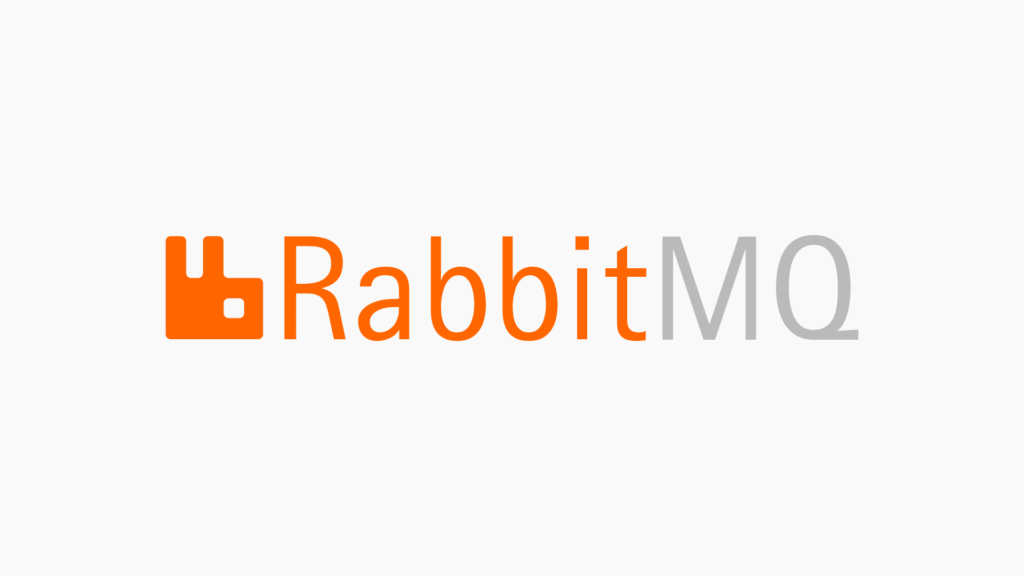
RabbitMQ Silinmeyen Kuyruk Nasıl Silinir?
Kuyruk bir şekilde “unresponsive” statusuna geçmişse ve bir türlü cevap alınamıyorsa mecbur silmek gerekiyor çünkü geri dönüşü yok...
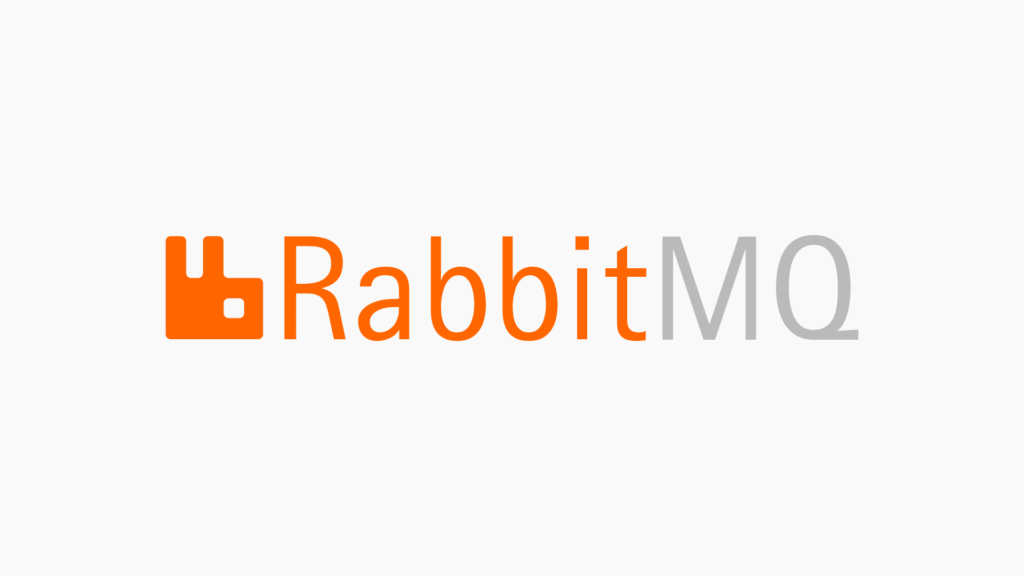
RabbitMQ’da Yüksek Erişilebilirlik Nasıl Aktif Edilir?
Classic Queue modunda yüksek erişilebilirlik özelliklerini yapmak için kolay bir yöntem yok, ve ön tanımlı olarakta kaldırılmış ancak...
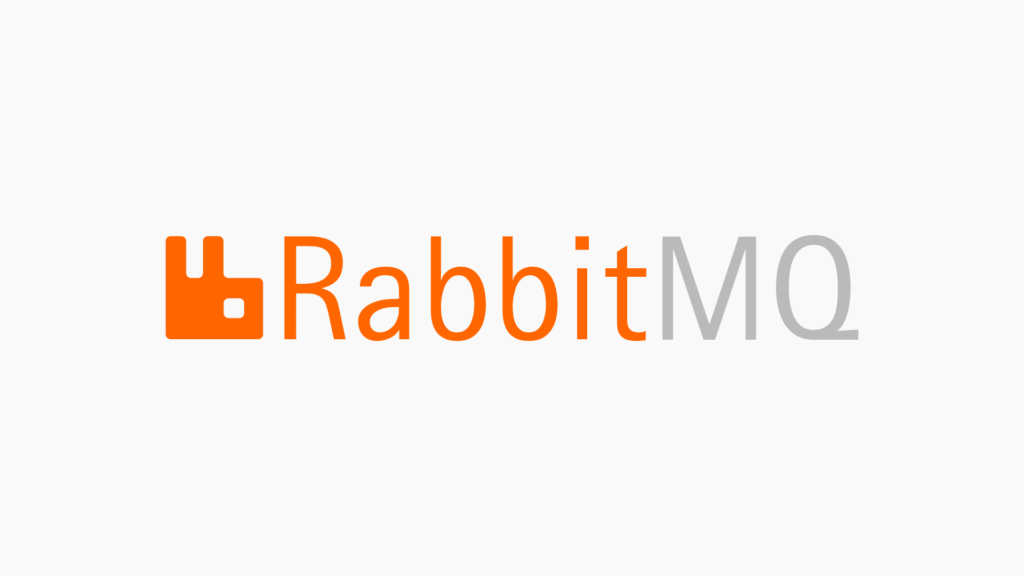
RabbitMQ’ya Yeni Bir Node Nasıl Eklenir?
Sistem özellikleri aynı olmasa bile disk boyutları aynı olacak şekilde yeni bir makine açılması gerekmektedir. nano /etc/hosts dosyası düzenlenir....
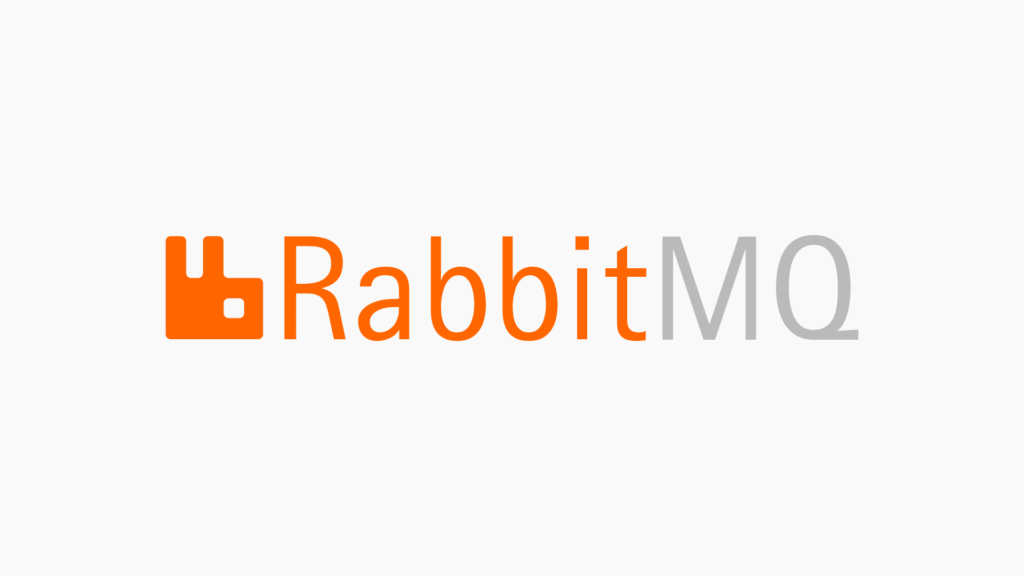
RabbitMQ Consumer Timeout Nasıl Arttırılır?
Herhangi bir yeniden başlatmaya gerek kalmadan aşağıdaki şekilde consumer timeout süresi uzatılabilmektedir.
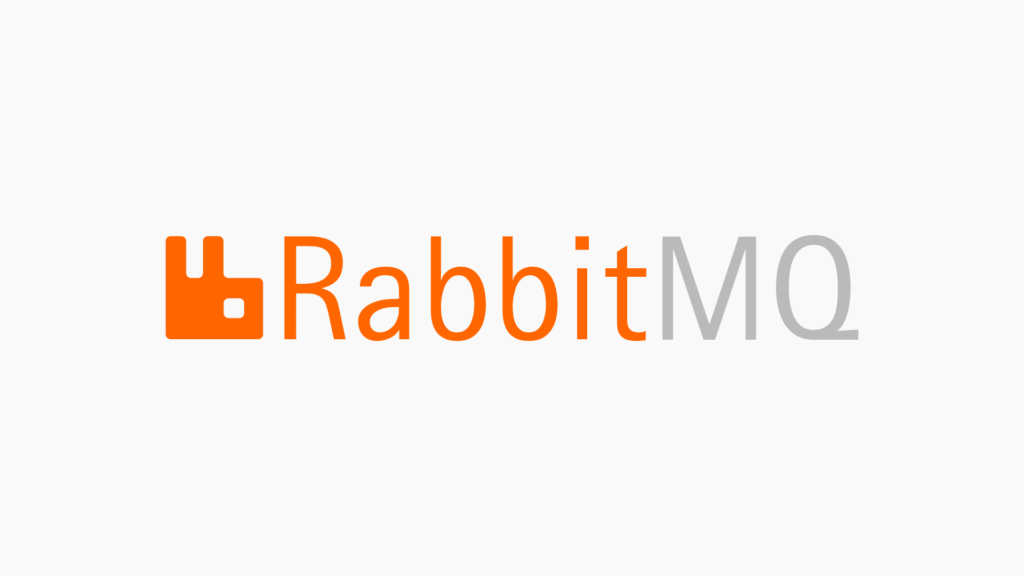
RabbitMQ Bellek Limitleri Nasıl Yükseltilir?
Yeniden başlatmaya gerek kalmadan config’de değişiklik yapmak yerine aşağıdaki ile maximum bellek limiti girebilirsiniz. 8GB raminiz var ise...

Graylog Filebeat Permission Sorununun Giderilmesi
Yapılandırmanızı yaptınız her şey yolunda gidiyorsa ama loglar sunucunuza akmıyorsa ve aşağıdaki gibi bir hata görüyorsanız Çözümü filebeat...
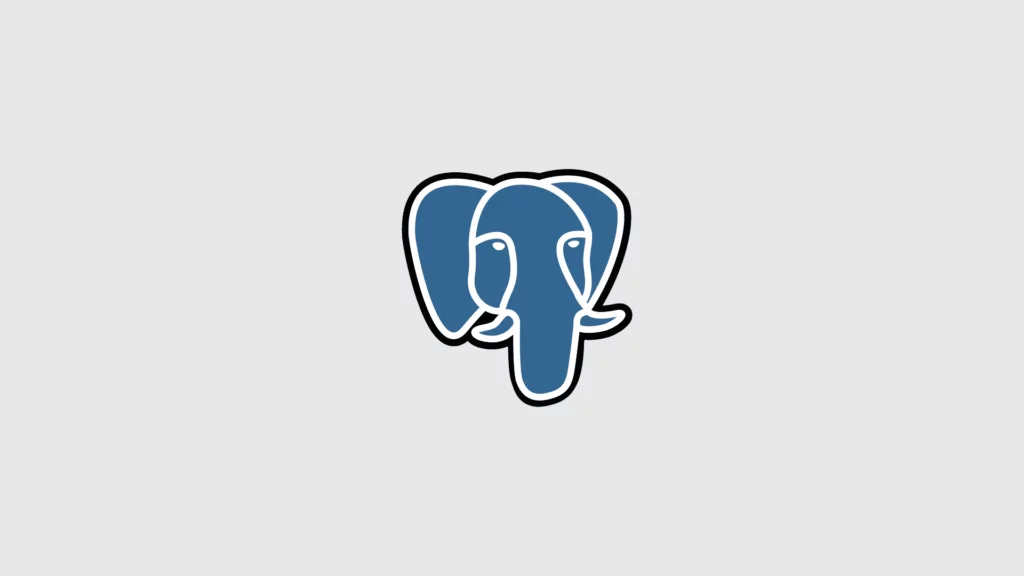
Pgbackrest ile PostgreSQL’de full ve incremental yedek nasıl alınır?
PostgreSQL veritabanlarında veri güvenliği ve sürekliliği kritik bir öneme sahiptir. Bu noktada pgBackRest, açık kaynaklı bir yedekleme ve...
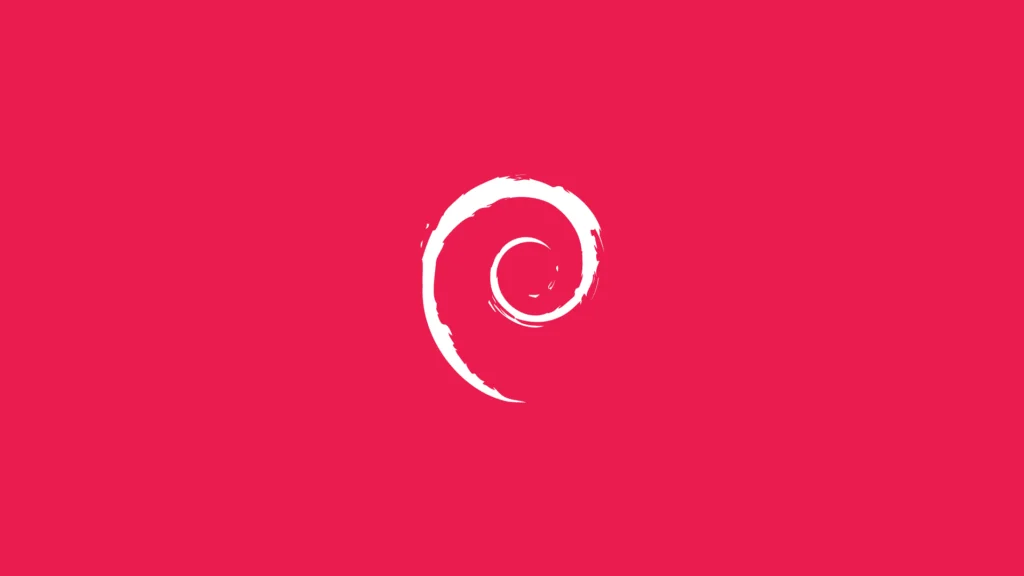
perl: error while loading shared libraries libcrypt.so.1 cannot open shared object file No such file or directory
Özellikle Türkiye’de sanal sunucu satın aldığınızda imajlar oldukça eski olur, Debian 9.6 ve Debian 10 serisiyle karşılaşabilirsiniz. Zaten...

sm-msp-queue stat=Deferred: Connection refused by 127.0.0.1
Sunucunuz üzerinden e-posta atmıyorsunuz ama bir paket yüzünden sendmail ve buna bağlı servisler kurulduysa, aşağıdaki hata ile karşılaşıyorsanız....
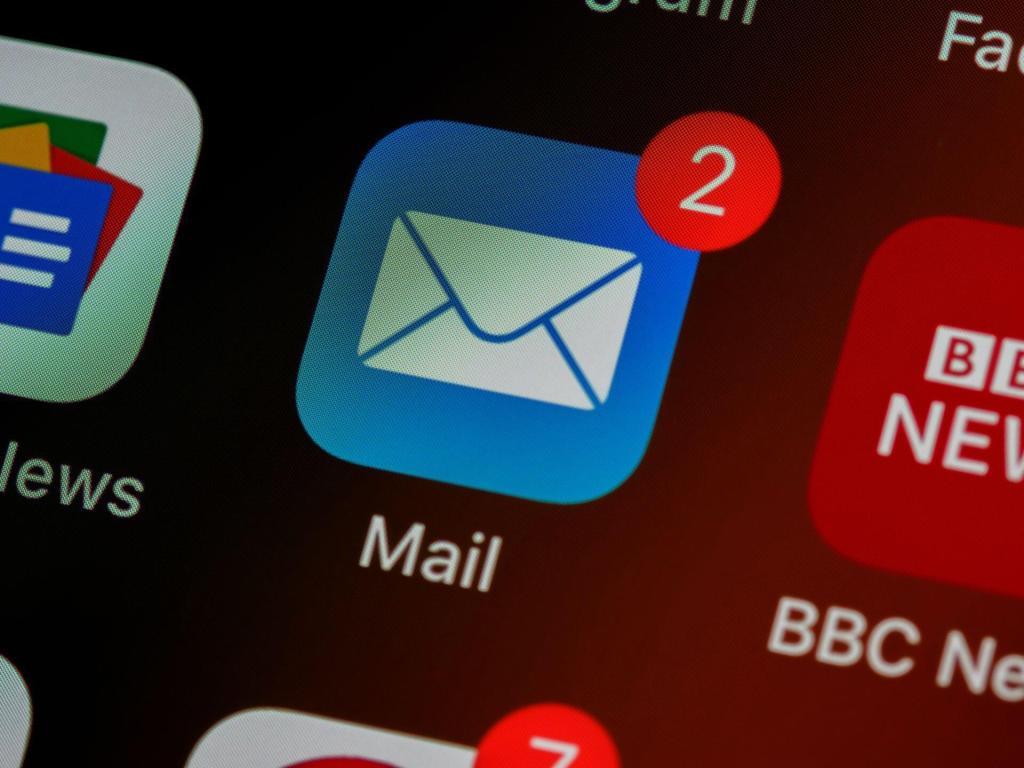
En Kolay Mail Sunucusu Nasıl Kurulur?
Bazı VPS sağlayıcılarının spam e-posta gönderimine karşı olarak mail gönderim portlarını ön tanımlı olarak kapattıklarını hatırlatayım, yani abi...
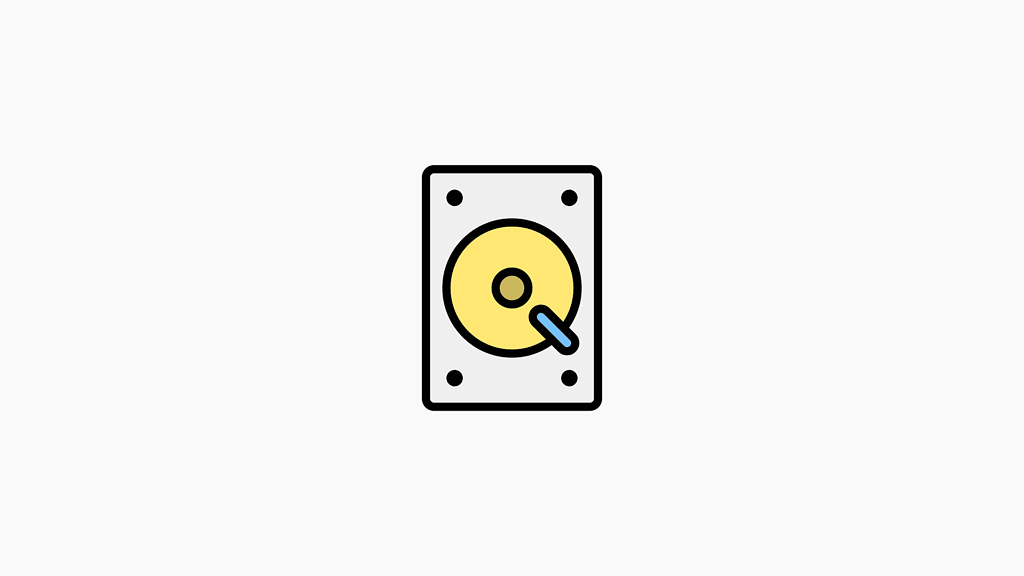
Smartctl Kullanarak Sabit Disk Analizi Nasıl Yapılır?
Disk üreticileri hem mevcut sürücü parametrelerini ve durumunu rapor etmek(sabit disk analizi) için standart yollar sağlamak hem de...